Verkko-osien suorituskyvyn optimointi SharePointin moderneissa sivustosivuissa
SharePointin modernit sivustosivut sisältävät verkko-osia, jotka voivat vaikuttaa sivun kokonaiskuormitusajaan. Tässä artikkelissa kerrotaan, miten voit määrittää, miten sivujesi verkko-osat vaikuttavat käyttäjän havaitsemaan viivettän, ja miten voit korjata yleisiä ongelmia.
Huomautus
Lisätietoja suorituskyvystä SharePointin moderneissa portaaleissa on artikkelissa Modernin SharePoint-käyttökokemuksen suorituskyky.
Verkko-osien analysointi Sivun diagnostiikka SharePointille -työkalun avulla
SharePointin sivudiagnostiikka -työkalu on selainlaajennus uusille Microsoft Edge (https://www.microsoft.com/edge)- ja Chrome-selaimille, jotka analysoivat sekä SharePointin modernia portaalia että perinteisiä julkaisusivuston sivuja. Työkalu tarjoaa kullekin analysoidulle sivulle raportin, joka näyttää, miten sivu toimii määritettyjen suorituskykyehtojen mukaisesti. Jos haluat asentaa SharePoint-sivun diagnostiikkatyökalun ja tutustua siihen, siirry SharePointin Sivun diagnostiikka -työkalun käyttämiseen.
Huomautus
Sivun diagnostiikkatyökalu toimii vain Microsoft 365:n SharePointissa, eikä sitä voi käyttää SharePoint-järjestelmäsivulla.
Kun analysoit SharePoint-sivuston sivua SharePoint-sivun diagnostiikkatyökalulla, näet Diagnostiikkatestit-ruudussa tietoja WWW-osista, jotka ylittävät perusaikataulun mittausarvon.
Mahdollisia tuloksia ovat esimerkiksi seuraavat:
- Tarvitaan toimenpiteitä (punainen): Mikä tahansa mukautettu verkko-osa, joka näkyy näyttöikkunassa (sivun näyttö näkyvissä oleva osa, joka ladataan ensin), jonka lataaminen kestää yli kaksi sekuntia. Näyttösovelluksen ulkopuoliset mukautetut verkko-osat, joiden lataaminen kestää yli neljä sekuntia. Kokonaiskuormitusaika näytetään testituloksissa, ja se on eritelty moduulin kuormituksen, laiskakuorman, alkukuorman ja hahmonnusta varten.
- Parannusmahdollisuudet (keltainen): Tässä osiossa näytetään kohteet, jotka saattavat vaikuttaa sivun latausaikaan, ja niitä on tarkistettava ja valvottava. Tämä voi sisältää Microsoftin verkko-osia (Out of the box). Tässä osiossa näkyvien Microsoftin WWW-osien tulokset raportoidaan automaattisesti Microsoftille, joten mitään toimia ei tarvita. Kirjaa tukipalvelupyyntö tutkimusta varten vain, jos sivun suorituskyky on hidas ja kaikki sivulla olevat Microsoftin verkko-osat näkyvät tulokset Parannusmahdollisuudet-osiossa . Tuleva SharePointin sivudiagnostiikkatyökalun päivitys jakaa tulokset edelleen Microsoftin verkko-osan tietyn määrityksen perusteella.
- Mitään toimia ei tarvita (vihreä): Yhdenkään WWW-osan tietojen palauttaminen ei vie yli kahta sekuntia.
Jos WWW-osat vaikuttavat sivun latausajan tulokseen, näet tulosten Attention required - tai Improvement opportunities -osiossa tuloksen, jolloin saat lisätietoja siitä, mitkä VERKKO-osat latautuvat hitaasti. SharePoint-sivun diagnostiikkatyökalun tulevat päivitykset saattavat sisältää päivityksiä analyysisääntöihin, joten varmista, että sinulla on aina työkalun uusin versio.

Tuloksissa käytettävissä olevat tiedot ovat seuraavat:
Tekijä näyttää, onko www-osa mukautettu vai Microsoft OOTB.
Nimi ja tunnus näyttävät tunnistetiedot, joiden avulla voit etsiä verkko-osan sivulta.
Summa näyttää verkko-osan kokonaisajan moduulin lataamiseen, alustamiseen ja hahmontamiseen. Se on VERKKO-osan suhteellinen kokonaisaika sivun hahmontamiseen alusta loppuun.
Moduuli Lataus näyttää, miten kauan JavaScript- ja CSS-tiedostojen lataaminen, arvioiminen ja lataaminen kesti. Sen jälkeen käynnistyy Init-prosessi.
Lazy Load näyttää lykätyn lataamisen ajan verkko-osille, joita ei ole nähty sivun pääosassa. Tietyissä olosuhteissa www-osia on liian monta hahmonnettavaksi, ja ne on asetettu jonoon hahmonnettavaksi sivun latausajan pienentämiseksi.
Alustus näyttää verkko-osan tietojen alustamiseen kuluvan ajan.
Se on asynkroninen kutsu, ja aloitusaika on onInit-funktion ajan laskenta, kun palautettu lupaus on ratkaistu.
Hahmonnus näyttää käyttöliittymän hahmontamiseen kuluvan ajan, kun moduuli on ladattu ja Init on suoritettu.
JavaScriptin suoritusaika on domin käyttöönotto asiakirjassa (sivulla). Asynkronisten resurssien, kuten kuvien, hahmontaminen saattaa viedä enemmän aikaa.
Nämä tiedot annetaan auttamaan suunnittelijoita ja kehittäjiä ongelmien vianmäärityksessä. Nämä tiedot on annettava suunnittelu- ja kehitystiimillesi.
Verkko-osan suorituskykyongelmien korjaaminen
Tämän osion ohjeiden avulla voit tunnistaa ja korjata www-osissa lueteltujen verkko-osien suorituskykyongelmia, jotka vaikuttavat sivun latausajan tuloksiin.
Verkko-osien huonoon suorituskykyyn on kolme mahdollista syytä. Seuraavien tietojen avulla voit selvittää, mitkä ongelmat koskevat skenaariotasi, ja korjata ne.
- WWW-osan komentosarjan koko ja riippuvuudet
- Optimoi ensimmäinen komentosarja, joka hahmontaa päälinjan skenaarion vain tarkastelutilaa varten.
- Siirrä harvemmin toistuvat skenaariot ja muokkaustilan koodi (kuten ominaisuusruutu) lohkojen erottamiseen import()- lausekkeen avulla.
- Tarkista package.json tiedoston riippuvuudet, jos haluat poistaa kaikki koodit kokonaan. Siirrä mitkä tahansa testi-/koontiversio-riippuvuudet devDependencie-arvoon.
- Office 365 CDN:n käyttö on pakollista staattisen resurssilatauksen optimaalista lataamista varten. Julkiset CDN-alkuperät ovat suositeltavissa js/css-tiedostoille . Lisätietoja Office 365 CDN:n käyttämisestä on artikkelissa Office 365 Content Delivery Networkin (CDN) käyttäminen SharePointin kanssa.
- Käytä uudelleen React - ja Fabric-tuontien kaltaisia kehyksiä, jotka tulevat osana SharePoint Frameworkia (SPFx). Lisätietoja on artikkelissa SharePoint Frameworkin yleiskatsaus.
- Varmista, että käytät SharePoint Frameworkin uusinta versiota ja päivität uusiin versioihin, kun ne tulevat saataville.
- Tietojen noutaminen tai tallentaminen välimuistiin
- Jos verkko-osa käyttää ylimääräisiä palvelinkutsuja tietojen noutamiseksi näytettäväksi, varmista, että palvelimen ohjelmointirajapinnat ovat nopeita ja/tai ottavat käyttöön asiakaspuolen välimuistitallennuksen (kuten localStorage - tai IndexedDB-toiminnon käyttäminen suuremmille joukoille).
- Jos kriittisten tietojen hahmontamiseen tarvitaan useita kutsuja, harkitse eristämistä palvelimessa tai muita menetelmiä pyyntöjen yhdistämiseksi yhteen kutsuun.
- Vaihtoehtoisesti jos jotkin tietoelementit edellyttävät hitaampaa ohjelmointirajapintaa, mutta eivät ole kriittisiä ensimmäisen hahmonnuksen kannalta, erota ne erilliseksi kutsuksi, joka suoritetaan kriittisten tietojen hahmonnuksen jälkeen.
- Jos useat osat käyttävät samoja tietoja, käytä yleistä tietokerrosta päällekkäisten kutsujen välttämiseksi.
- Hahmonnusaika
- Kaikki medialähteet, kuten kuvat ja videot, tulee mitoittaa säilön, laitteen ja/tai verkon rajojen mukaan, jotta tarpeettomia suuria resursseja ei ladata. Lisätietoja sisältöriippuvuuksista on artikkelissa Office 365 Content Delivery Networkin (CDN) käyttäminen SharePointin kanssa.
- Vältä ohjelmointirajapintakutsuja, jotka aiheuttavat juoksutuksia, monimutkaisia CSS-sääntöjä tai monimutkaisia animaatioita. Lisätietoja on artikkelissa Selaimen juoksutuksen minimointi.
- Vältä ketjutettuihin pitkäksi aikaa suoritettaviin tehtäviin liittyviä toimintoja. Jaa sen sijaan pitkässä välein suoritettavat tehtävät eri jonoihin. Lisätietoja on artikkelissa JavaScript-suorituksen optimointi.
- Varaa vastaava tila media- tai visuaalisten elementtien asynkroniselle hahmontamiselle, jotta vältät ohitetut kehykset ja pätkimisen (tunnetaan myös nimellä jank).
- Jos tietty selain ei tue hahmontamisessa käytettyä ominaisuutta, lataa polyfilli tai jätä pois riippuvaisen koodin suorittaminen. Jos ominaisuus ei ole kriittinen, poista resursseja, kuten tapahtumakäsittelijöitä, muistivuotojen välttämiseksi.
Ennen kuin teet sivun muutoksia suorituskykyongelmien korjaamiseksi, kirjaa muistiin sivun latausaika analyysin tuloksissa. Suorita työkalu uudelleen versiosi jälkeen, jotta näet, onko uusi tulos perusaikataulun standardin mukainen, ja tarkista uuden sivun latausaika, jotta näet, onko parannusta.
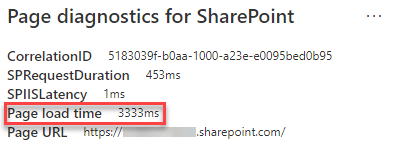
Huomautus
Sivun latausaika voi vaihdella useiden tekijöiden mukaan, kuten verkon kuormitus, kellonaika ja muut tilapäiset olosuhteet. Testaa sivun latausaika muutaman kerran ennen ja jälkeen muutosten tekemisen, jotta voit laskea tulosten keskiarvon.
Aiheeseen liittyviä artikkeleita
SharePointin suorituskyvyn parantaminen
Office 365:n suorituskyvyn hienosäätäminen
Suorituskyky modernissa SharePoint-käyttökokemuksessa
Office 365 Content Delivery Networkin (CDN) käyttäminen SharePointin kanssa